Če sumite na svoje Facebook račun je ogrožen , bi morali takoj spremenite geslo za Facebook . V tej objavi vam bomo pokazali, kako spremenite geslo za Facebook ali ga ponastavite, če ste ga pozabili. Dlje ko boste čakali na spremembo gesla, več časa bo imel napadalec za storitev kibernetskega kriminala. Večkratna kršitev Facebookovih pogojev uporabe lahko povzroči trajno prepoved vašega računa.

Pomembno je, da redno spreminjate geslo za Facebook, da hekerjem preprečite nepooblaščen dostop do vašega računa. Ko je vaše geslo vlomljeno, vaš račun postane ranljiv, kar vodi do kraje identitete v napačnih rokah, kar vodi do zlonamernih napadov, ki lahko povzročijo izgubo občutljivih podatkov ali škodo vašemu ugledu.
Kako spremeniti geslo na spletu Facebook.com
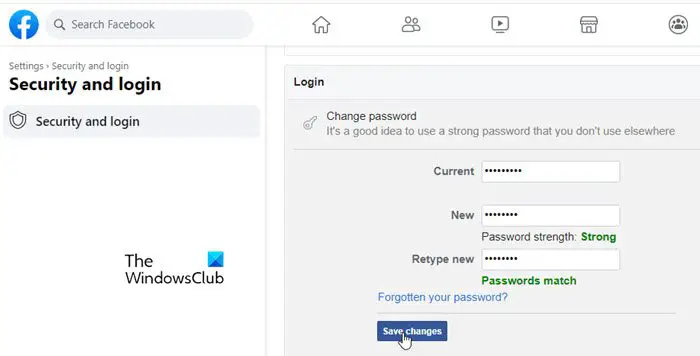
- V spletnem brskalniku odprite Facebook in se prijavite v svoj račun.
- Kliknite ikono profila v zgornjem desnem kotu.
- Kliknite na Nastavitve in zasebnost .
- Kliknite na nastavitve .
- Na strani z nastavitvami kliknite na Varnost in prijava možnost na levi plošči.
- Nato se na desni plošči pomaknite navzdol do Vpiši se razdelek.
- Kliknite na Spremeni geslo možnost.
- Vnesite trenutno geslo v polje »Trenutno«.
- V polji »Novo« in »Znova vnesite novo« vnesite novo geslo.
- Kliknite na Shrani spremembe gumb.
Ponastavite geslo za Facebook
Če ste odjavljeni in se ne spomnite gesla, lahko geslo za Facebook ponastavite s temi koraki:
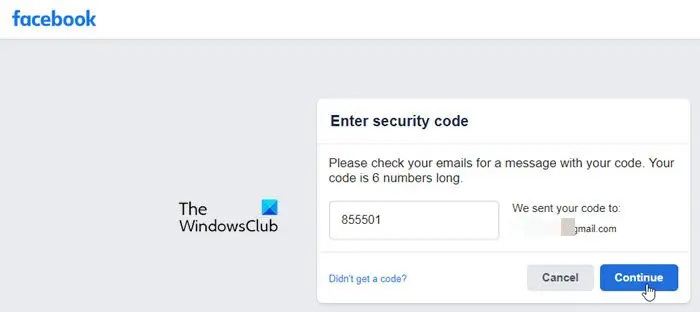
- Pojdite na spletno mesto Facebook.
- Kliknite ' Pozabljeno geslo? « pod gumbom Prijava.
- Vnesite e-pošto ali mobilno številko, povezano z vašim Facebook računom.
- Kliknite na Iskanje gumb.
- Facebook vas bo prosil, da pošljete kodo za prijavo na svoj registrirani e-poštni ID. Kliknite na Nadaljuj .
- V mapi »Prejeto« poiščite kodo za obnovitev računa in jo vnesite v polje Vnesite kodo (v Facebook spletu).
- Kliknite na Nadaljuj gumb.
- Za ponastavitev gesla sledite navodilom na zaslonu.
Če uporabljate Facebook namizna aplikacija namesto uporabe Facebooka v brskalniku bo postopek spreminjanja ali ponastavitve gesla ostal enak.
Nasvet: Preveri kako ustvariti ali ustvariti močna gesla .
velikosti map brezplačno
Kako spremeniti geslo na Facebook Mobile
Če do Facebooka dostopate bolj z mobilnega telefona kot z osebnega računalnika, vas bodo naslednji razdelki vodili, kako spremeniti geslo z aplikacijo Facebook za iOS ali Android.
Spremenite geslo za Facebook v sistemu Android
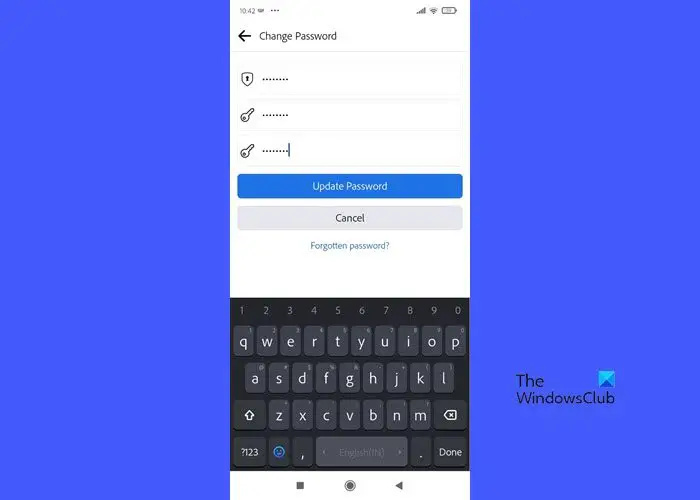
- Zaženite aplikacijo Facebook.
- V zgornjem desnem kotu kliknite ikono svojega profila.
- Kliknite na Gear poleg oznake »Meni«.
- Pomaknite se navzdol do Varnost razdelek.
- Kliknite na Varnost in prijava .
- Spodaj Vpiši se , kliknite na Spremeni geslo . To vas bo pripeljalo do zaslona Spremeni geslo.
- Vnesite vaše trenutno geslo v polje 'Trenutno geslo'.
- V polji »Novo geslo« in »Znova vnesite novo geslo« vnesite novo geslo.
- Kliknite na Posodobi geslo gumb za shranjevanje sprememb.
Ponastavite geslo za Facebook
Če še niste prijavljeni in pozabite geslo, sledite tem korakom za ponastavitev gesla za Facebook:
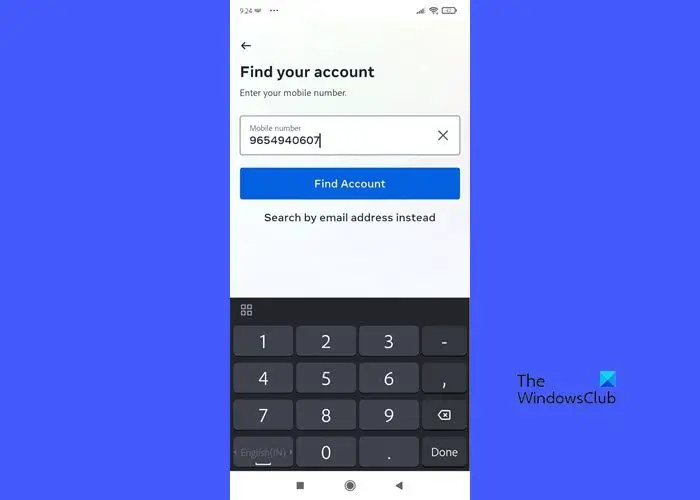
- Zaženite aplikacijo Facebook.
- Kliknite na ' Pozabljeno geslo? ' povezava.
- Na naslednjem zaslonu vnesite številko mobilnega telefona, registrirano z vašim Facebook računom, in kliknite na Poiščite račun gumb. Lahko tudi kliknete na ' Namesto tega iščite po e-poštnem naslovu « in vnesite svoj registrirani e-poštni ID, da poiščete svoj račun.
- Na naslednjem zaslonu kliknite možnost »Pridobi kodo ali povezavo po e-pošti« ali »Pridobi kodo ali povezavo prek SMS-a«.
- Kliknite na Nadaljuj gumb.
- Na podlagi vaše izbire boste po pošti ali SMS-u prejeli kodo za obnovitev računa.
- Vnesite kodo na naslednji zaslon in sledite navodilom na zaslonu za ponastavitev gesla.
Spremenite geslo za Facebook v sistemu iOS
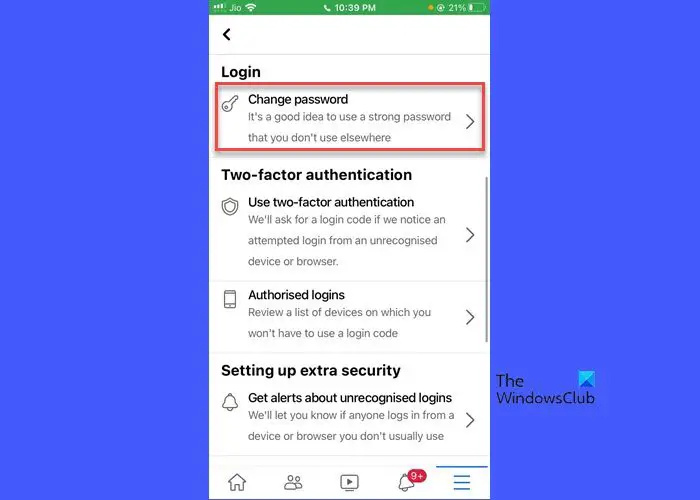
- Zaženite aplikacijo Facebook.
- Kliknite na hamburger ikono v spodnjem desnem kotu.
- Kliknite na Gear ikono v zgornjem desnem kotu.
- Pomaknite se navzdol do Varnost in kliknite na Varnost in prijava .
- Pomaknite se navzdol do Vpiši se in kliknite na Spremeni geslo .
- Na zaslonu Spremeni geslo vnesite svoje trenutno geslo v zgornje polje.
- V naslednji dve polji vnesite in znova vnesite novo geslo.
- Kliknite na Posodobi geslo gumb.
Ponastavite geslo za Facebook
Če ste se odjavili in se med vnovično prijavo ne morete spomniti gesla, vam bodo ti koraki pomagali ponastaviti geslo:
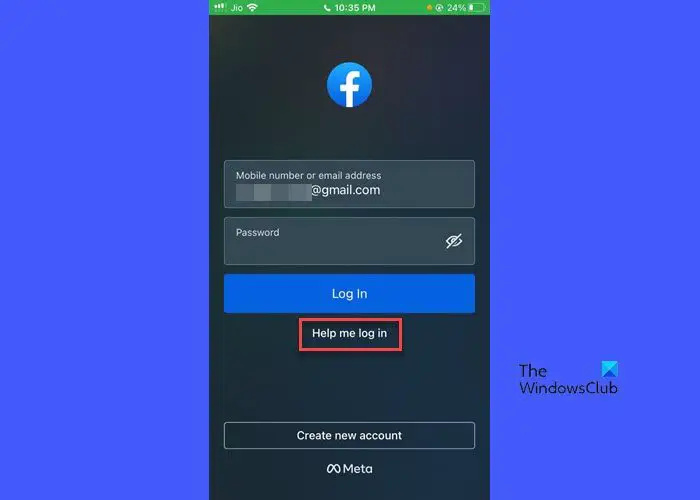
- Zaženi Facebook.
- Kliknite na Pomagaj mi pri prijavi povezava.
- Na naslednjem zaslonu vnesite registriran mobilni ali e-poštni naslov in kliknite Poiščite račun gumb.
- Vnesite kodo za potrditev računa in kliknite Nadaljuj .
- Sledite nadaljnjim navodilom za ponastavitev gesla.
Tako lahko preprosto spremenite ali ponastavite geslo na Facebooku.
Preberite: Kako spremeniti sliko profila na Facebooku, ne da bi koga obvestili .
Ali lahko dvakrat spremenim geslo za Facebook?
Ja lahko. Geslo lahko spremenite s spletno aplikacijo Facebook ali aplikacijo Facebook za Android ali iOS. Če ste prijavljeni, lahko spremenite geslo na strani Facebook Settings. Če niste prijavljeni in se sploh ne spomnite gesla, ga lahko spremenite s postopkom ponastavitve gesla, kot je razloženo v tej objavi.
Zakaj ne morem spremeniti gesla na Facebooku?
Iz varnostnih razlogov vam Facebook ne dovoli, da bi zahtevali novo geslo preko določene omejitve v enem dnevu. Če se to zgodi, boste morda morali počakati vsaj 24 ur, preden znova poskusite ponastaviti geslo.
stanje bitlockerja
Preberi naslednje: Kako videti, kdo deli vaše objave na Facebooku .















